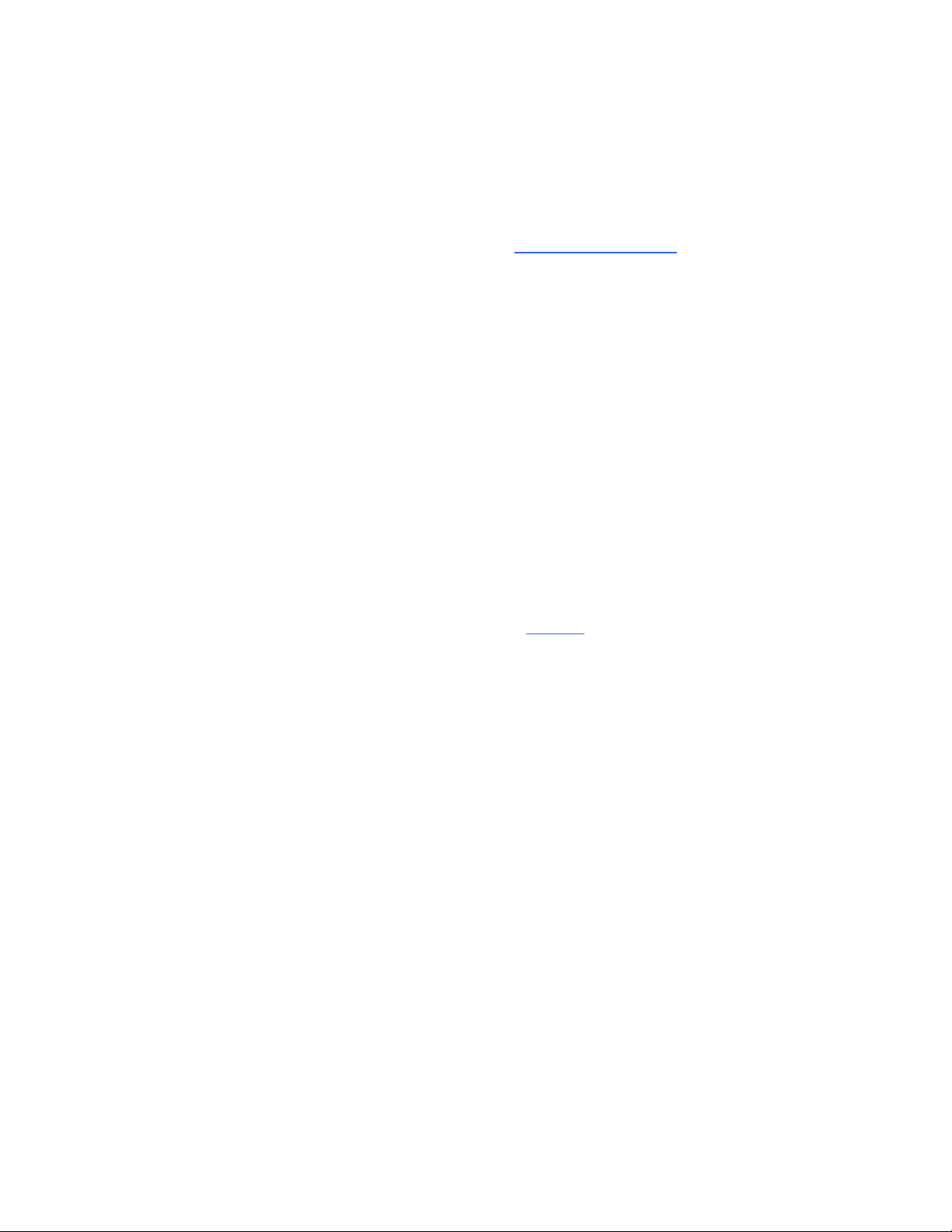
Chuẩn đoán PC bằng CPU-Z
Nếu kiến thức là sức mạnh thì chương trìnhCPU-Z của CPUID sẽ làm cho bạn
cảm thấy giống như một siêu anh hùng. Công cụ nhỏ bé này đã được liệt vào một
trong số những download phần mềm miễn phí tốt nhất. CPU-Z chỉ hoạt động trong
hệ điều hành Windows để thu thập các thông tin về một số các thành phần phần
cứng chính của máy tính.
Thông tin được nó thu về khá chi tiết và tập trung vào CPU, bo mạch chủ, bộ nhớ
của bạn và các thông tin hệ thống nói chung về Windows và DirectX.
Trong toàn bộ bài này, chúng tôi sẽ giới thiệu cho các bạn về tiện ích này và trang
bị sức mạnh đáng nể của nó cho máy tính của chính bạn.
Để bắt đầu, bạn hãy vào thẳng trang chủ của CPU-Z và download về phiên bản
mới nhất của nó (hiện phiên bản tại thời điểm này của phần mềm là 1.50). Phần
mềm được nén trong một file zip, chính vì vậy bạn cần phải giải nén nó. Trong
một số tình huống như vậy, các bạn nên tạo một thư mục trên máy trạm của mình
và giải nén các file zip này vào đó.
Chương trình không có bộ cài đặt vì nó không tự cài đặt vào hệ thống của bạn.
Bạn chỉ cần giải nén các nội dung bên trong của file nén vào một thư mục và chạy
nó từ đây. Khi bạn không muốn chạy nó nữa, chỉ cần xóa thư mục này.
Khi bạn đã thiết lập một thư mục và đã hoàn toàn sẵn sàng cho công việc của
mình, bắt đầu CPU-Z bằng cách kích đúp vào file cpuz.exe.
Khi chương trình được nạp xong, các thông tin đều dễ dàng truy cập và dễ dàng
điều hướng định dạng. Cửa sổ được trình bày dưới dạng các tab để phân loại các
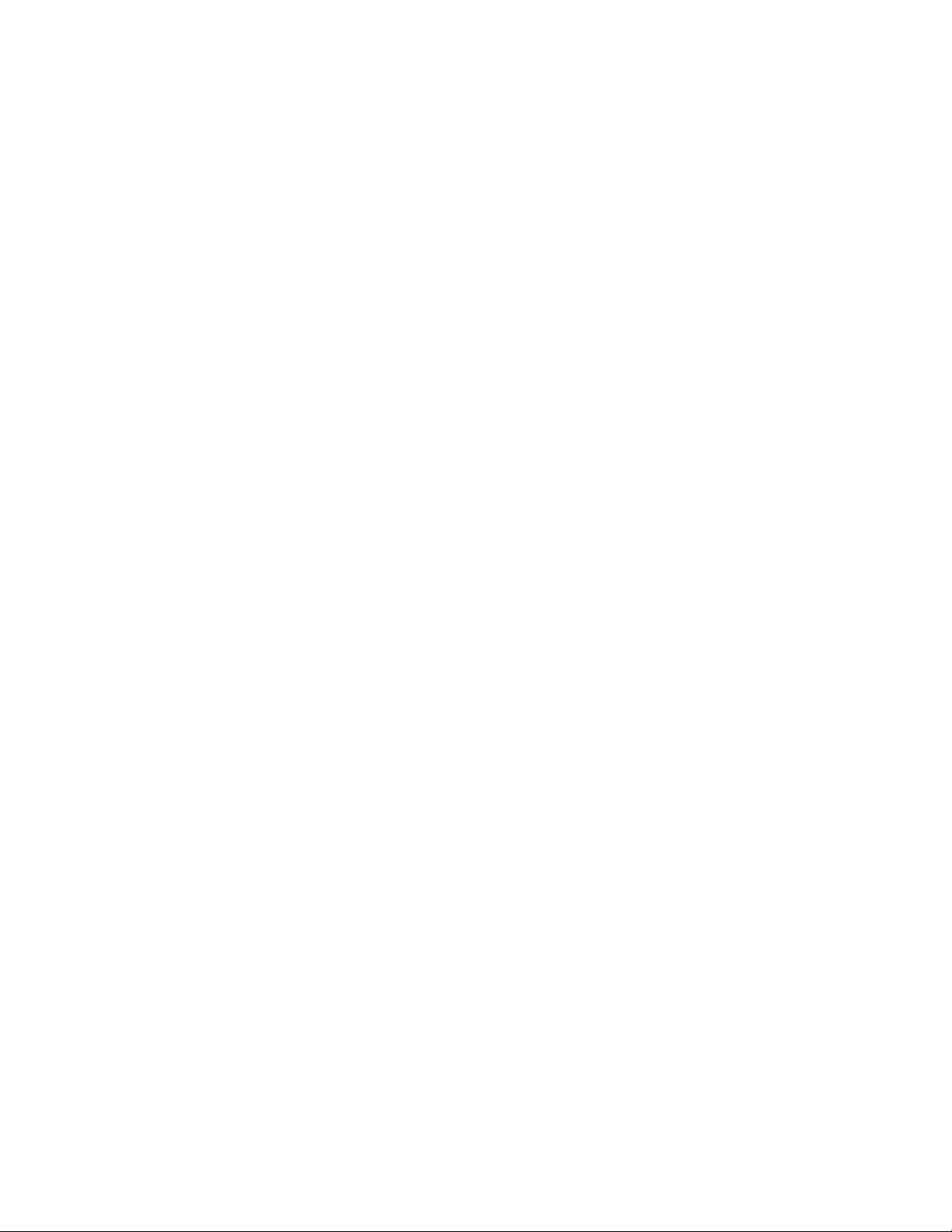
thông tin theo các hạng mục. Các tab được gán nhãn CPU, Cache, Mainboard,
Memory, SPD và About. Bạn có thể thấy các nhãn này trong hình bên dưới.
Chọn một tab nào đó, khi đó sẽ có một loạt các thông tin nằm trong tab đó, có cả
những thông tin mà bạn chưa bao giờ biết. Không nên bị phân tán bởi quá nhiều
dữ liệu, bạn nên tập trung vào những gì mình muốn thấy.
Cho ví dụ, trên tab CPU, người dùng thông thường sẽ cảm thấy rất thú vị trong
phần Name (tên CPU), Specification (các chi tiết kỹ thuật), Instructions (các chỉ
lệnh), Core Speed (tốc độ của lõi), Bus Speed (tốc độ bus), Level 2 Cache size
(kích thước của cache). Bên cạnh các thông tin cơ bản đó còn có rất nhiều các
phần thông tin khác dành cho các người dùng muốn tham khảo thêm cho các mục
đích khác nhau.
rong tab Mainboard, bạn sẽ thấy rất nhiều thông tin hữu dụng khi nâng cấp hay
thay thế các thành phần. Các thông tin này sẽ gồm có cả nhà sản xuất bo mạch
chủ, chipset, BIOS và giao diện đồ họa. Từ ảnh chụp bên dưới, chúng ta có thể
thấy được rằng máy tính chúng tôi đang kiểm tra có bo mạch chủ nForce4 và hỗ
trợ supports x16 PCI-Express.
Điều đó có nghĩa rằng card video trong máy tính thử nghiệm này là PCI-E chứ
không phải AGP. Đây là một thông tin quan trọng cần phải biết nếu chúng ta
muốn nâng cấp card video. Tuy nhiên, cho ví dụ, CPU-Z lại không thể phát hiện ra
nhà sản xuất bo mạch chủ của máy tính thử nghiệm. Điều này hiếm khi xuất hiện
và chúng tôi cũng chỉ gặp vấn đề với bo mạch này.
Tab Memory cũng là một tab rất hữu dụng vì hầu hết mọi người thường nâng cấp
máy tính của họ bằng cách bổ sung thêm bộ nhớ. Trong hình trên, bạn có thể thấy
rằng máy tính thử nghiệm của chúng tôi có 2GB bộ nhớ trong hệ thống (2048
MB). Bộ nhớ này là kiểu bộ nhớ DDR (khác với DDR2 hay DDR3) và đang chạy
trong chế độ kênh dual. Hầu hết các thông tin khác trong tab này đều dành cho
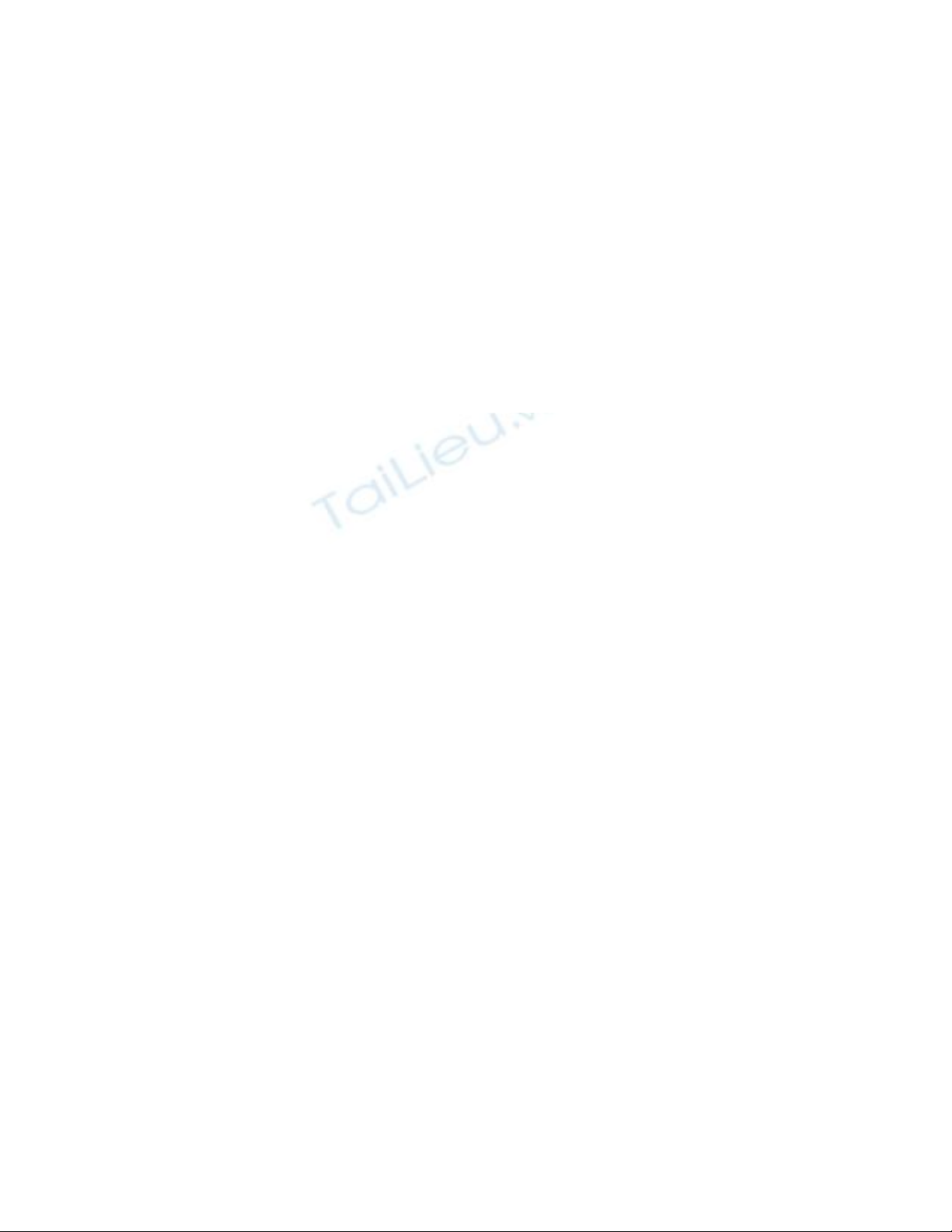
người dùng nâng cao. Bạn sẽ tìm thấy các thông tin hữu dụng hơn cho việc
overclocking.
Để hoàn tất việc nâng cấp bộ nhớ, bạn có thể cần phải quan tâm đến một số thông
tin khác. Tab SPD chính là tab chứa các thông tin bạn cần xem thêm này. Trong
tab này, bạn sẽ thấy các thông tin về mỗi một thanh nhớ trong mỗi một khe cắm
trên bo mạch chủ. Có thể thấy được kích thước của chip, kiểu RAM và tần số nó
hoạt động. Thêm vào đó cũng có một bản định thời hiển thị các thông tin chi tiết
dựa trên cấu hình


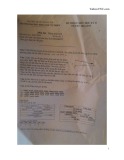










![Câu hỏi trắc nghiệm Lập trình C [mới nhất]](https://cdn.tailieu.vn/images/document/thumbnail/2025/20251012/quangle7706@gmail.com/135x160/91191760326106.jpg)












